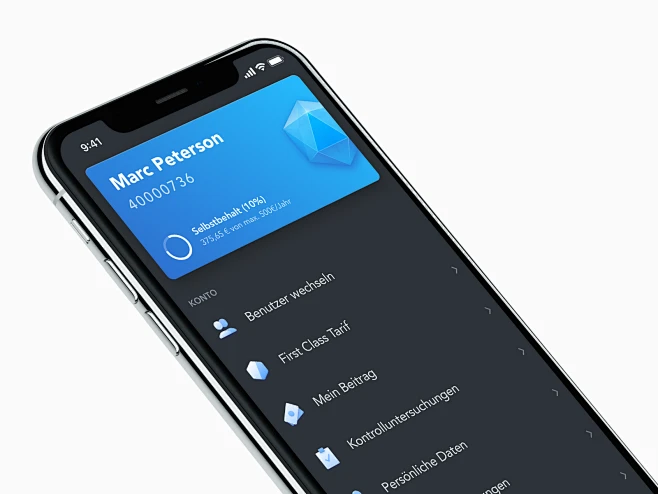
使用 Jetpack Compose 实现 Android 偏好设置分类界面
Jetpack Compose 提供了一种现代且声明式的构建 Android 用户界面的方法,使其非常适合实现偏好设置分类界面。以下是如何实现的逐步指南:

1. 定义数据模型:
首先,定义数据模型来表示您的应用程序的偏好设置类别和偏好设置。创建名为 PreferenceCategory 和 Preference 的类,并包含适当的属性,例如 name、children、value 等。
kotlin
data class PreferenceCategory(
val name: String,
val children: List<Preference>
)
data class Preference(
val name: String,
val value: Any?, // 可选值,用于存储数据的偏好设置
val type: PreferenceType // 定义不同的偏好设置类型(例如 SWITCH、TEXT_INPUT、CHECKBOX)
)
enum class PreferenceType {
SWITCH,
TEXT_INPUT,
CHECKBOX
}2. 创建偏好设置组件:
根据 PreferenceType,创建可组合函数来处理每种偏好设置类型。这些函数将定义每个偏好设置项的 UI。
kotlin
@Composable
fun SwitchPreference(preference: Preference) {
Row {
Text(preference.name)
Spacer(Modifier.weight(1f))
Switch(checked = preference.value as Boolean, onCheckedChange = { newValue ->
// 更新偏好设置值
})
}
}
@Composable
fun TextInputPreference(preference: Preference) {
OutlinedTextField(
value = preference.value as String,
onValueChange = { newValue ->
// 更新偏好设置值
},
label = { Text(preference.name) }
)
}
// 类似地,为 SELECTOR 和 CHECKBOX 创建可组合函数3. 构建偏好设置类别组件:
为每个 PreferenceCategory 创建可组合函数,它将递归地在可折叠部分中显示其 children(偏好设置)。
kotlin
@Composable
fun PreferenceCategoryComponent(category: PreferenceCategory) {
Column(modifier = Modifier.fillMaxWidth()) {
Text(category.name, style = MaterialTheme.typography.h6)
ExpandableCard(expanded = false) {
Column {
category.children.forEach { preference ->
when (preference.type) {
PreferenceType.SWITCH -> SwitchPreference(preference)
PreferenceType.TEXT_INPUT -> TextInputPreference(preference)
// 类似地,处理其他偏好设置类型
}
}
}
}
}
}4. 构建偏好设置界面:
为主要偏好设置界面创建可组合函数,它将列出并显示各个 PreferenceCategory 组件。
kotlin
@Composable
fun PreferenceScreen(categories: List<PreferenceCategory>) {
Column {
categories.forEach { category ->
PreferenceCategoryComponent(category)
}
}
}5. 管理偏好设置数据:
使用状态管理解决方案(例如 ViewModel 或 StateFlow)来保存和更新偏好设置数据。当偏好设置的值更改时,更新相应的 state 变量并触发重新组合以反映 UI 中的变化。
6. 处理数据持久性:
如果需要在应用程序会话之间持久化偏好设置数据,请考虑使用共享首选项、Room 数据库或其他适当的数据持久性机制。
7. 主题和自定义:
使用 Jetpack Compose 的 Material Design 组件或自定义样式技术为您的偏好设置界面应用主题和样式,以创建视觉上吸引人和一致的用户界面。
请记住,为每种偏好设置类型提供适当的标签、描述和错误处理,以增强用户体验并使偏好设置界面直观且易于使用。